Du bist bereit, deine Fähigkeiten in Microsoft Access auf das nächste Level zu heben. Eine unerlässliche Fähigkeit in der Datenbankverwaltung ist die Durchführung von Berechnungen innerhalb von Formularen. In diesem Tutorial zeige ich dir, wie du effektiv den Gesamtpreis aus verschiedenen Buchungen berechnen kannst, sodass deine Datenbank nicht nur dynamisch, sondern auch nützlich bleibt. Lass uns ohne Umschweife die einzelnen Schritte betrachten.
Wichtigste Erkenntnisse
- Lernen, wie man SQL-Abfragen in Access verwendet, um Berechnungen durchzuführen.
- Verständnis für die Integration von Berechnungen in Formulare.
- Gestaltung benutzerfreundlicher Formulare für die Berechnung von Preisen.
Schritt-für-Schritt-Anleitung
Um den Gesamtbetrag in Access zu berechnen, befolgst du die Schritte, die ich dir hier detailliert erläutere.
1. Formular erstellen
Zunächst musst du sicherstellen, dass dein Formular für die Buchungen vorbereitet ist. Es ist wichtig, dass alle notwendigen Felder vorhanden sind. Hier kannst du die gebuchten Plätze und die entsprechenden Preise angeben.
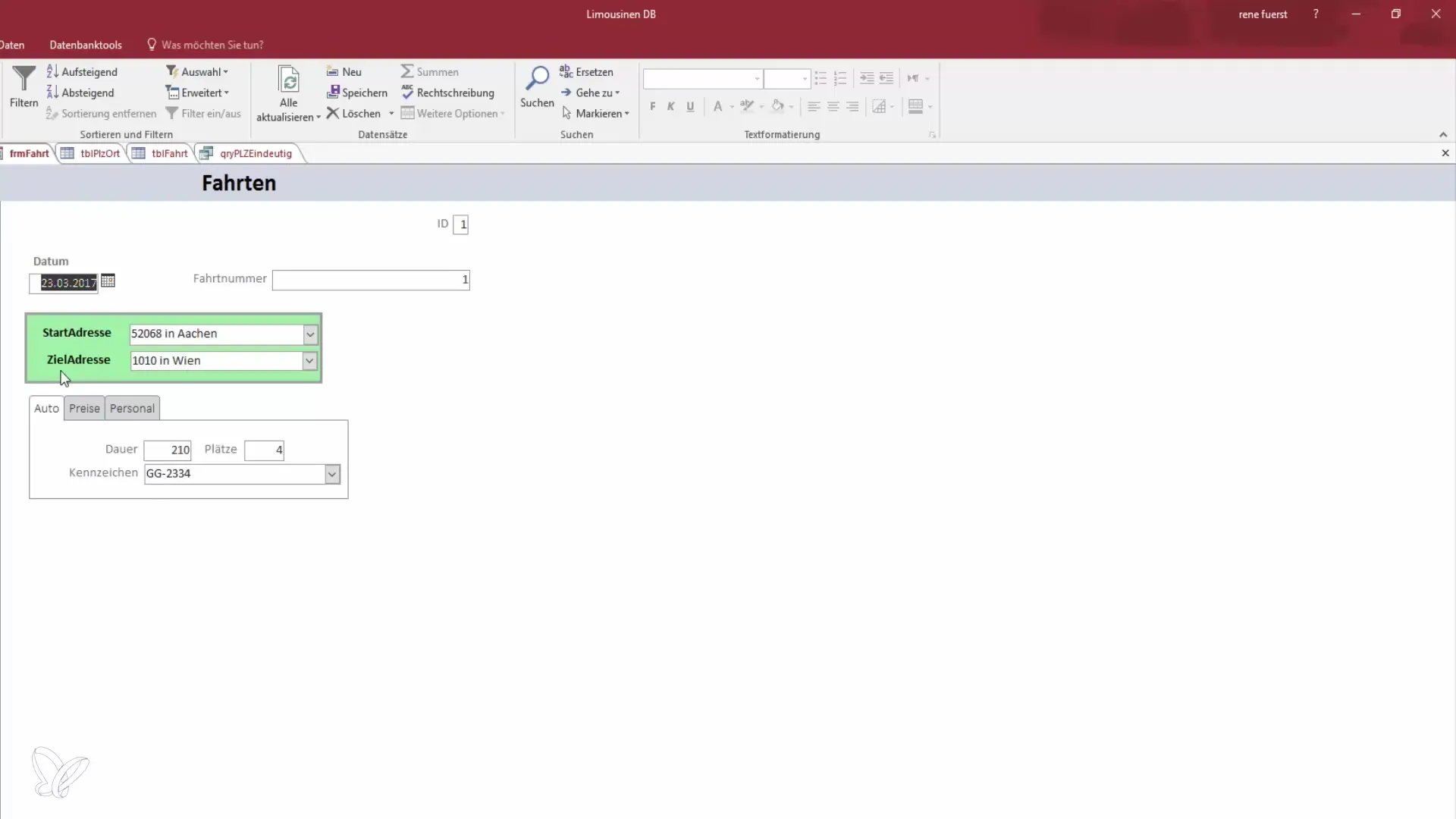
2. Preisangabe überprüfen
Überprüfe den Preis, der für die Buchung angegeben ist. Zum Beispiel beträgt der Preis für eine Person 20 €. Dies ist ein entscheidender Schritt, da du wissen musst, dass der Preis für mehrere Plätze angepasst werden muss. Wenn vier Personen buchen, wird der Preis definitiv höher sein.
3. SQL-Abfrage zur Berechnung verwenden
Um den Gesamtpreis zu berechnen, verwenden wir eine SQL-Abfrage. Wechsle in den Entwurfsmodus deines Formulars und wähle den Bereich für den Gesamtbetrag. Hier wirst du die Berechnung einfügen.
4. Steuerelemente anpassen
Du musst sicherstellen, dass die Steuerelemente entsprechend angepasst werden. Entferne unnötige Elemente und füge die gebuchten Plätze sowie den Gesamtpreis hinzu. Vergiss nicht, die Felder korrekt zu benennen, damit die Berechnung klar ist.
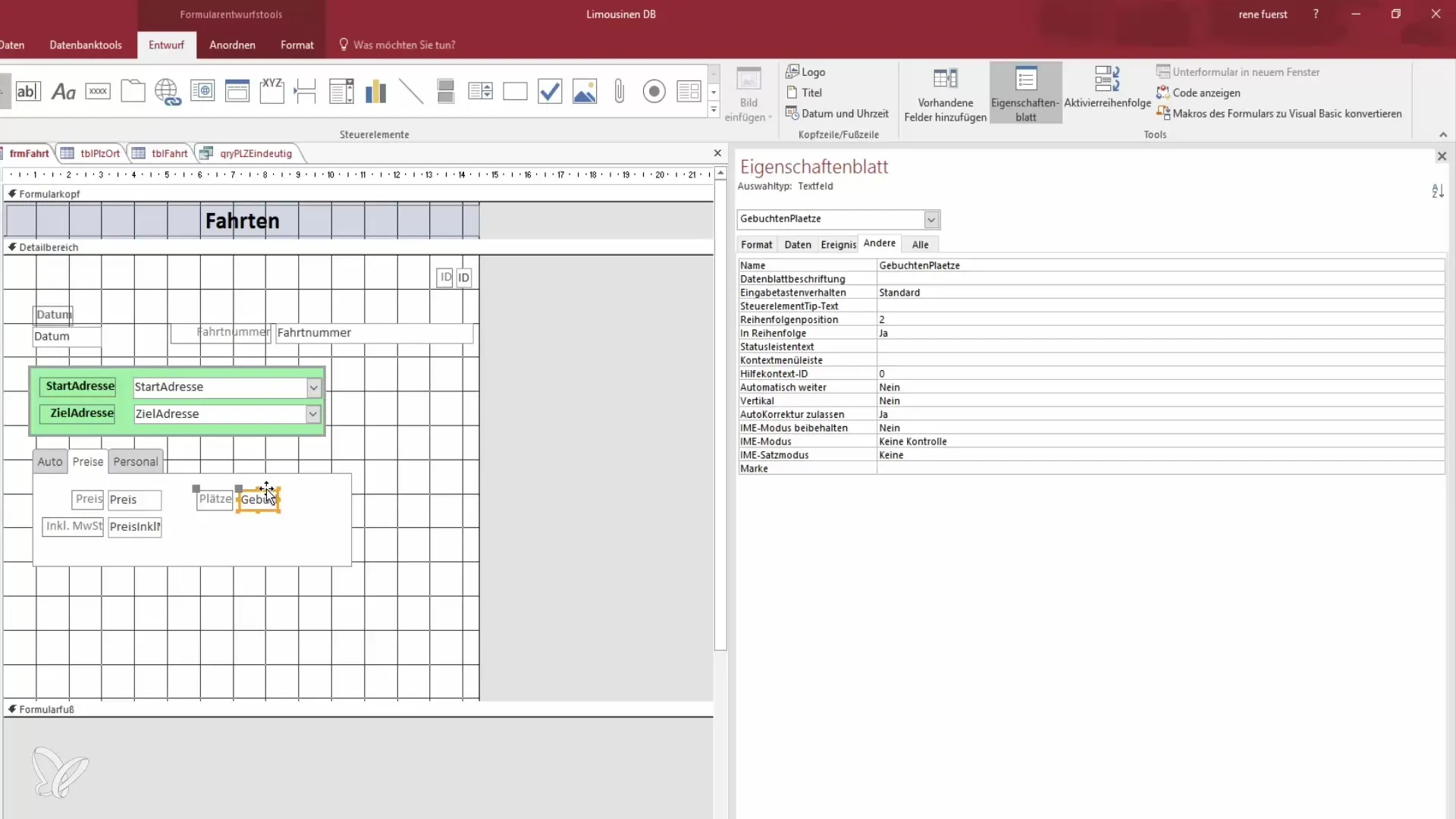
5. Gesamtpreis berechnen
Jetzt ist es Zeit, den Gesamtpreis zu berechnen. In diesem Schritt musst du den Preis für einen Platz mit der Anzahl der gebuchten Plätze multiplizieren. Nutze die Syntax mit eckigen Klammern, um die Werte korrekt abzurufen.
6. Formatierung einstellen
Das Format für den Gesamtpreis sollte als Währungsformat eingestellt werden. Dadurch wird klar, dass es sich um Geldbeträge handelt, und die Benutzerfreundlichkeit wird erhöht.
7. Ansicht ändern und testen
Wechsle zurück in die Ansicht, um zu sehen, wie der Gesamtpreis berechnet wird. Wähle verschiedene Optionen aus und beobachte, wie sich die Gesamtbeträge dynamisch ändern.
8. Mehrwertsteuer berücksichtigen
Falls du die Gesamtpreise inklusive Mehrwertsteuer anzeigen möchtest, musst du deine SQL-Abfrage anpassen. Stelle sicher, dass du den Preis inklusive Mehrwertsteuer als Basis für deine Berechnung verwendest.
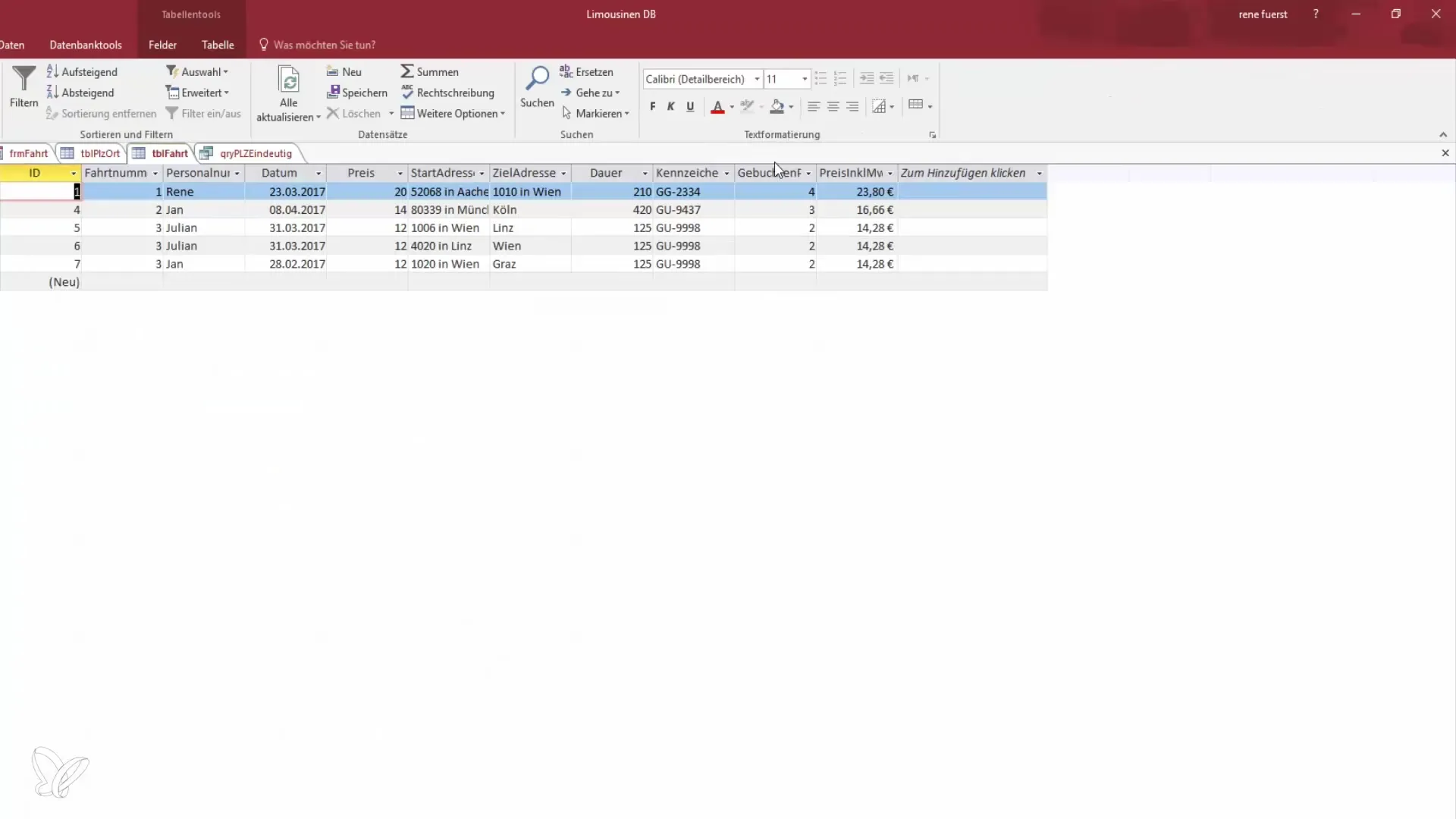
9. Abschließende Überprüfungen
Prüfe alle Eingaben und stelle sicher, dass die Berechnungen korrekt sind. Verändere die Anzahl der Plätze und beobachte, ob sich der Gesamtpreis angemessen anpasst.
Zusammenfassung – Werde zum Daten-Helden: Gesamtbetrag in Access berechnen
In diesem Tutorial hast du gelernt, wie du Gesamtbeträge in Microsoft Access effizient berechnen kannst. Mit SQL-Abfragen und der richtigen Nutzung von Formularen wird die Kalkulation von Preisen zu einem Kinderspiel. Du hast nun die Werkzeuge, um deine Datenbank noch nützlicher zu machen und die Benutzerinteraktion zu verbessern.
Häufig gestellte Fragen
Was ist SQL in Access?SQL steht für Structured Query Language und wird verwendet, um Daten abzufragen und zu manipulieren.
Wie kann ich den Gesamtpreis in Access dynamisch berechnen?Durch das Erstellen einer SQL-Abfrage und die Verwendung von Multiplikation mit der Anzahl der Plätze kannst du den Gesamtpreis dynamisch berechnen.
Kann ich in Access auch andere Berechnungen durchführen?Ja, du kannst auch addieren, subtrahieren oder dividieren, indem du die entsprechenden SQL-Operationen verwendest.
Wie formatiere ich Ausgaben in Access als Währungsbeträge?Du musst das Format des Steuerelements auf Währung einstellen, damit der Betrag klar als Geld angezeigt wird.


